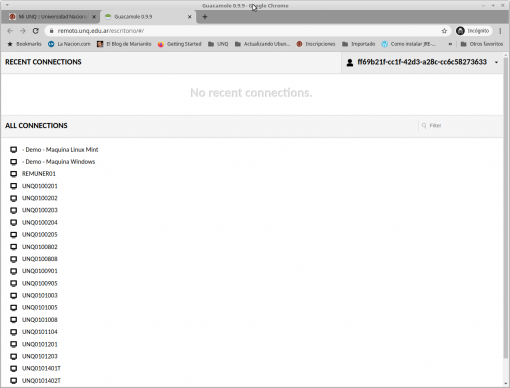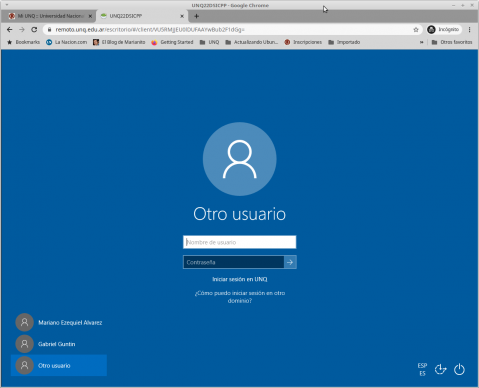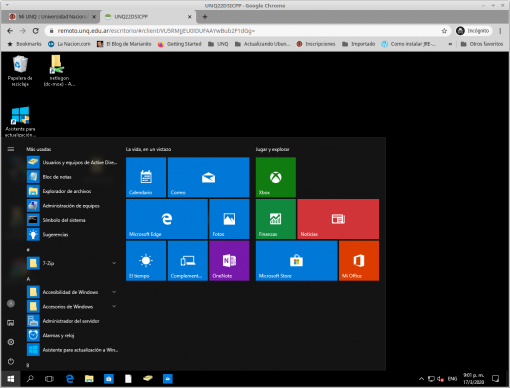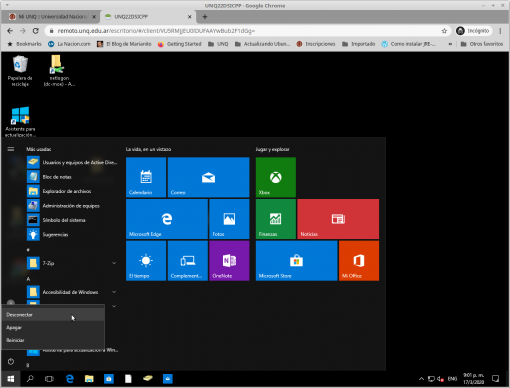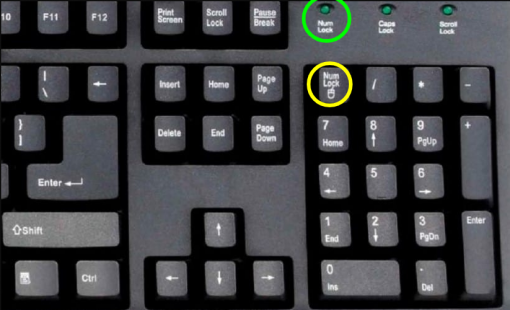Escritorio Remoto
Publicado por Mariano Alvarez el Martes 17 de Marzo de 2020.
Sumario
Introducción
El modulo Escritorio Remoto es una puerta de enlace de escritorio remoto sin cliente, basado en código abierto, que permite conectarse remotamente a una PC mediante el navegador web, sin la necesidad de usar otro software adicional u otros complementos. Gracias a esto, siempre que tenga acceso a MiUnq y este autorizado para usar el modulo, tendrá acceso a su máquina o PC de Escritorio.
Pantalla de Inicio
Una vez que haya iniciado sesión correctamente en MiUnq, haciendo clic en el icono de Escritorio Remoto se dirigirá a la pantalla de inicio, donde se enumeran todas las conexiones disponibles.
La pantalla de inicio contendrá una lista de todas las conexiones a las que tiene acceso, junto con miniaturas de cualquier conexión utilizada recientemente o activa. Si tiene acceso a una gran cantidad de conexiones y desea localizar rápidamente una conexión específica, también puede ingresar términos de búsqueda dentro del campo "Filtro" para filtrar la lista de conexiones por nombre.
Al hacer clic en cualquier conexión, se abrirá esa conexión dentro de la ventana o pestaña actual, pero se pueden usar varias conexiones simultáneamente. Puede volver fácilmente a la pantalla de inicio sin desconectarse utilizando el botón de retroceso de su navegador o el botón "Inicio" en el menú. Cada conexión que use permanecerá activa hasta que se desconecte explícitamente o cierre sesión. Las conexiones activas pueden verse como miniaturas que se actualizan en tiempo real en la pantalla de inicio.
Pantalla de la PC Remota
Una vez que abra una conexión, verá una vista en tiempo real de la pantalla remota. Puede interactuar con esta pantalla tal como lo haría con su escritorio normal. Su mouse y teclado funcionarán como si estuvieran conectados directamente a la máquina remota.
La pantalla remota ocupará toda la ventana del navegador, sin botones ni menús que perturben la vista. Con la intención de proporcionar una experiencia perfecta, las opciones específicas del escritorio remoto se ocultan dentro del menú, que se puede abrir según sea necesario.
Inicio de Sesión en PC Remota
Elija su identificador de PC, por ejemplo UNQ0101IMS (que es proporcionado en el mensaje de correo electrónico recibido Alta de Escritorio Remoto | Universidad Nacional de Quilmes) y haga clic, la pantalla de inicio de sesión aparecerá. Escriba entonces su nombre de usuario de dominio y su contraseña correspondiente para iniciar sesión en su PC de Escritorio. De ahora en adelante ya puede hacer uso completo del equipo. (Importante: Tenga en cuenta que el teclado numerico no funciona al inicio de sesion.)
Cierre de sesión en PC Remota
Para cerrar correctamente la PC de Escritorio remota,
- Haga clic en el Menú Inicio de la PC Remota (no confunda con el de su computadora)
- Presione el botón redondo
- y luego Desconectar (No presione Apagar . Si lo hace, la PC remota se apagará y no podrá volver a iniciar hasta que una persona la inicie en la oficina)
Activar el teclado numérico
Tenga en cuenta que NO podrá hacer uso del teclado numérico al momento de iniciar sesión, pero, no obstante, podrá activarlo para utilizarlo luego atendiendo los siguientes pasos:
- Iniciar la PC personal (PC de escritorio ó notebook) de su casa.
- Desactivar el teclado numérico (presionar la tecla NumLk o BloqNum - circulo Amarillo de la imagen superior - , el indicador lumínico se apagará - circulo verde de la imagen superior -).
- Iniciar el Navegador de Internet (Google Chrome por ejemplo), iniciar sesión en el Portal MiUnq, acceder al Escritorio Remoto con usuario y contraseña, como lo hace habitualmente.
- Activar el teclado numérico (presionar la tecla NumLk o BloqNum -circulo Amarillo- , el indicador lumínico se encenderá -circulo verde-).
- Iniciar un programa ó aplicación y verificar el funcionamiento del teclado numérico.